可通过任务栏设置隐藏搜索框:右键任务栏→“搜索”→“隐藏”即可移除搜索框。2. 选择“显示搜索图标”仅保留放大镜图标以节省空间。3. 高级用户可使用注册表编辑器修改“SearchboxTaskbarMode”值为0来彻底隐藏。4. Windows 10专业版用户还可通过组策略编辑器启用“在任务栏上隐藏搜索框”策略实现统一配置,重启资源管理器后生效。
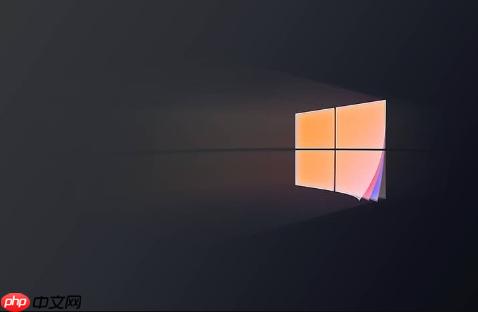
如果您希望让Windows 10的任务栏看起来更加简洁,可以通过调整任务栏设置来隐藏搜索框或图标。这种操作能有效减少视觉干扰,提升桌面使用体验。
本文运行环境:Dell XPS 13,Windows 10 专业版。
Windows 10 提供了内置选项来控制任务栏上搜索功能的显示方式,用户可以根据需要选择完全关闭或仅保留图标。
1、右键点击任务栏空白区域,从弹出菜单中选择“搜索”选项。
2、在展开的子菜单中,选择“隐藏”即可将整个搜索框从任务栏移除。
如果仍想保留快速访问搜索的功能,但又不希望占据过多空间,可以选择仅显示图标模式。
1、右键点击任务栏空白处,将鼠标悬停在“搜索”选项上。
2、从出现的选项中选择“显示搜索图标”,此时任务栏仅保留一个小型放大镜图标。
对于高级用户,可通过修改注册表实现更深层次的自定义,包括完全禁用搜索组件。
1、按下 Win + R 打开“运行”对话框,输入 regedit 并按回车。
2、导航至以下路径:
HKEY_CURRENT_USER\Software\Microsoft\Windows\CurrentVersion\Search
3、在右侧窗格找到名为 "SearchboxTaskbarMode" 的DWORD值,双击它。
4、将其数值数据改为 0 表示隐藏搜索框,设为1则显示图标,设为2显示完整搜索框。
适用于企业或高级用户的系统管理场景,利用本地组策略可集中控制任务栏元素显示状态。
1、按下 Win + R 键,输入 gpedit.msc 并回车打开组策略编辑器。
2、依次展开:用户配置 → 管理模板 → 开始菜单和任务栏。
3、在右侧找到策略项 “在任务栏上隐藏搜索框”,双击打开。
4、选择“已启用”,然后点击“确定”应用设置。
5、重启资源管理器进程或注销当前用户会话以查看效果。
以上就是win10怎么隐藏任务栏上的搜索框或图标_win10任务栏搜索框隐藏技巧的详细内容,更多请关注php中文网其它相关文章!

Windows激活工具是正版认证的激活工具,永久激活,一键解决windows许可证即将过期。可激活win7系统、win8.1系统、win10系统、win11系统。下载后先看完视频激活教程,再进行操作,100%激活成功。

Copyright 2014-2025 https://www.php.cn/ All Rights Reserved | php.cn | 湘ICP备2023035733号